W tym samouczku pokażę Ci, jak za pomocą Stable Wrap Fusion możesz tworzyć fascynujące wideo generowane przez Sztuczną Inteligencję (KI). Ta technologia daje Ci możliwość dynamicznej zmiany treści wideo i nadania im nowego wyglądu, który może przyciągnąć dużą uwagę na mediach społecznościowych. Kroki są łatwe do śledzenia, prowadzę Cię przez cały proces od tworzenia do ukończenia Twojego wideo.
Najważniejsze wnioski
- Stable Wrap Fusion umożliwia łatwą transformację wideo.
- Potrzebujesz dostępu do notatnika Google Colab oraz wersji 0.16 lub 0.17 Stable Wrap Fusion.
- Poprawna rozdzielczość i ekstrakcja klatek są kluczowe dla wysokiej jakości wyniku.
- Dostosowanie promptów może znacząco wpłynąć na końcowy produkt, oferując Ci kontrolę kreatywną.
Instrukcja krok po kroku
Krok 1: Uzyskanie dostępu do Stable Wrap Fusion
Aby skorzystać z Stable Wrap Fusion, najpierw odwiedź stronę Patreon twórcy o nazwie Xella. Ta platforma oferuje darmową wersję oraz dodatkowe przydatne materiały. Gdy tam będziesz, pobierz najnowszą wersję notatnika Google Colab.
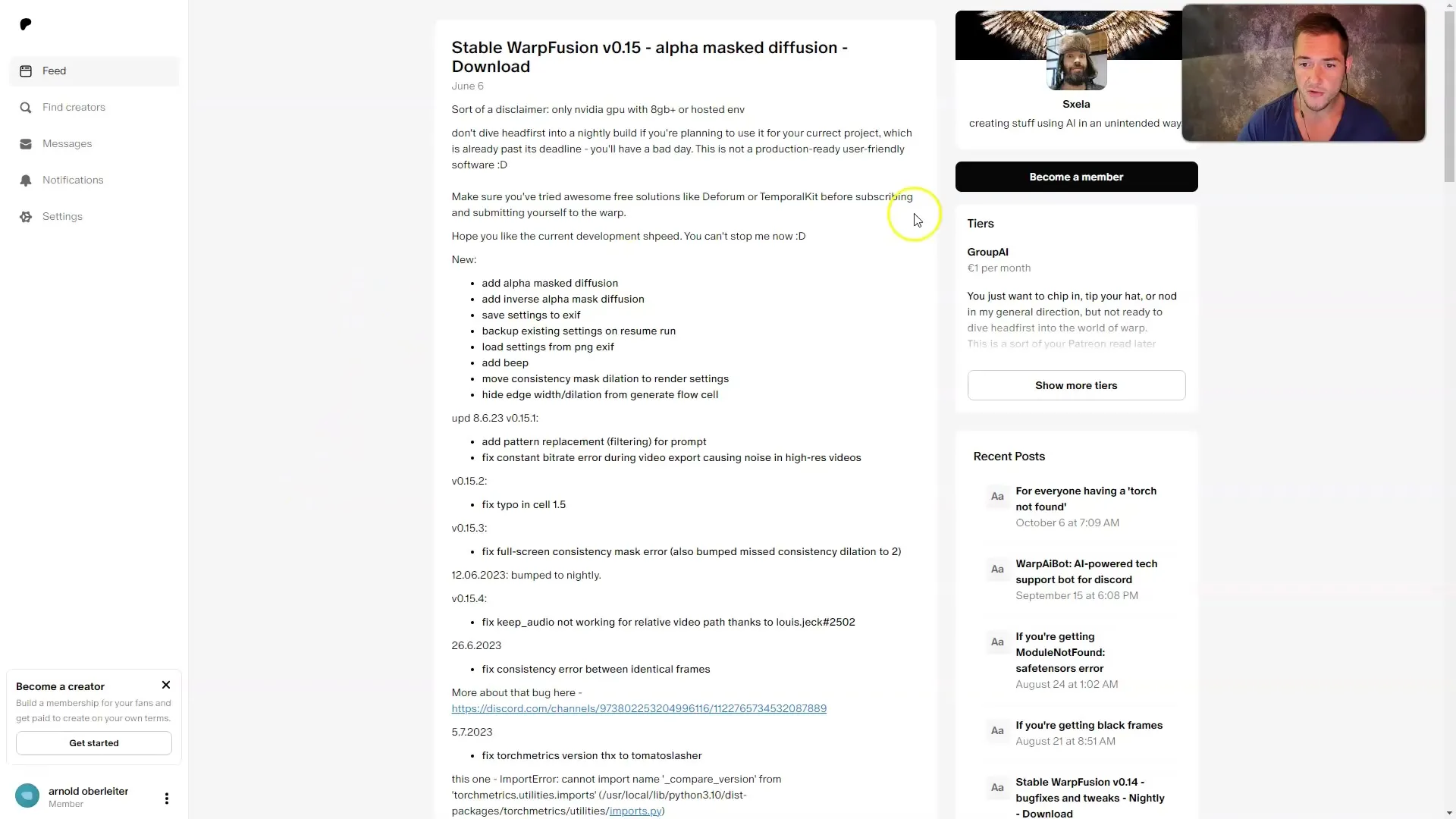
Ważne jest, aby używać wersji 0.16 lub 0.17, ponieważ w większości przypadków działa dobrze. Jeśli nie jesteś członkiem na Patreonie, nadal możesz korzystać z darmowej wersji, aby rozpocząć pracę nad swoim projektem.
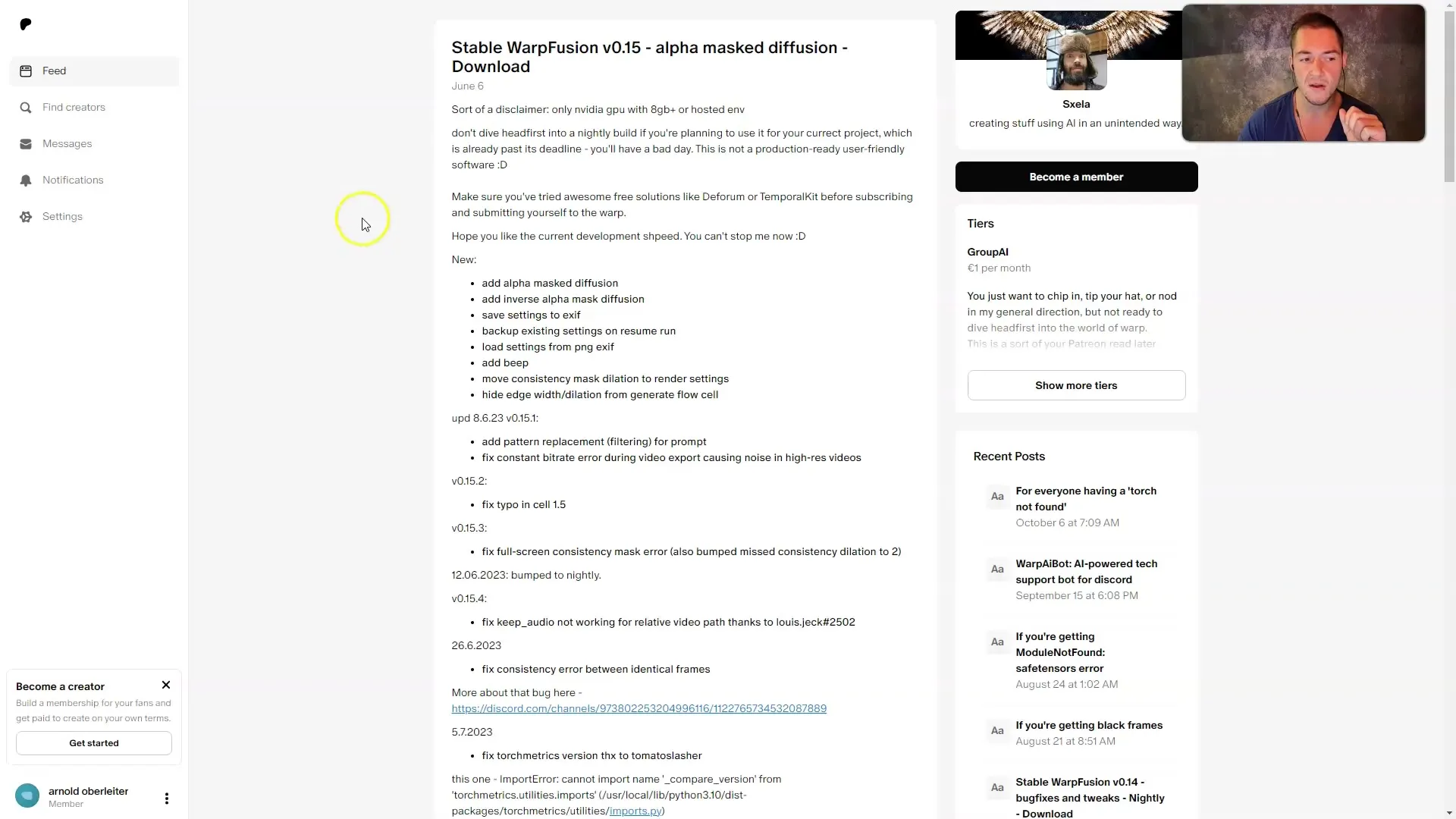
Krok 2: Otwarcie notatnika Google Colab
Otwórz pobrany notatnik Google Colab. Zazwyczaj notatnik wygląda obszernie, ale nie martw się, będziemy wprowadzać tylko minimalne zmiany. Upewnij się, że na górze wybierasz GPU V100, aby osiągnąć najlepszą wydajność.
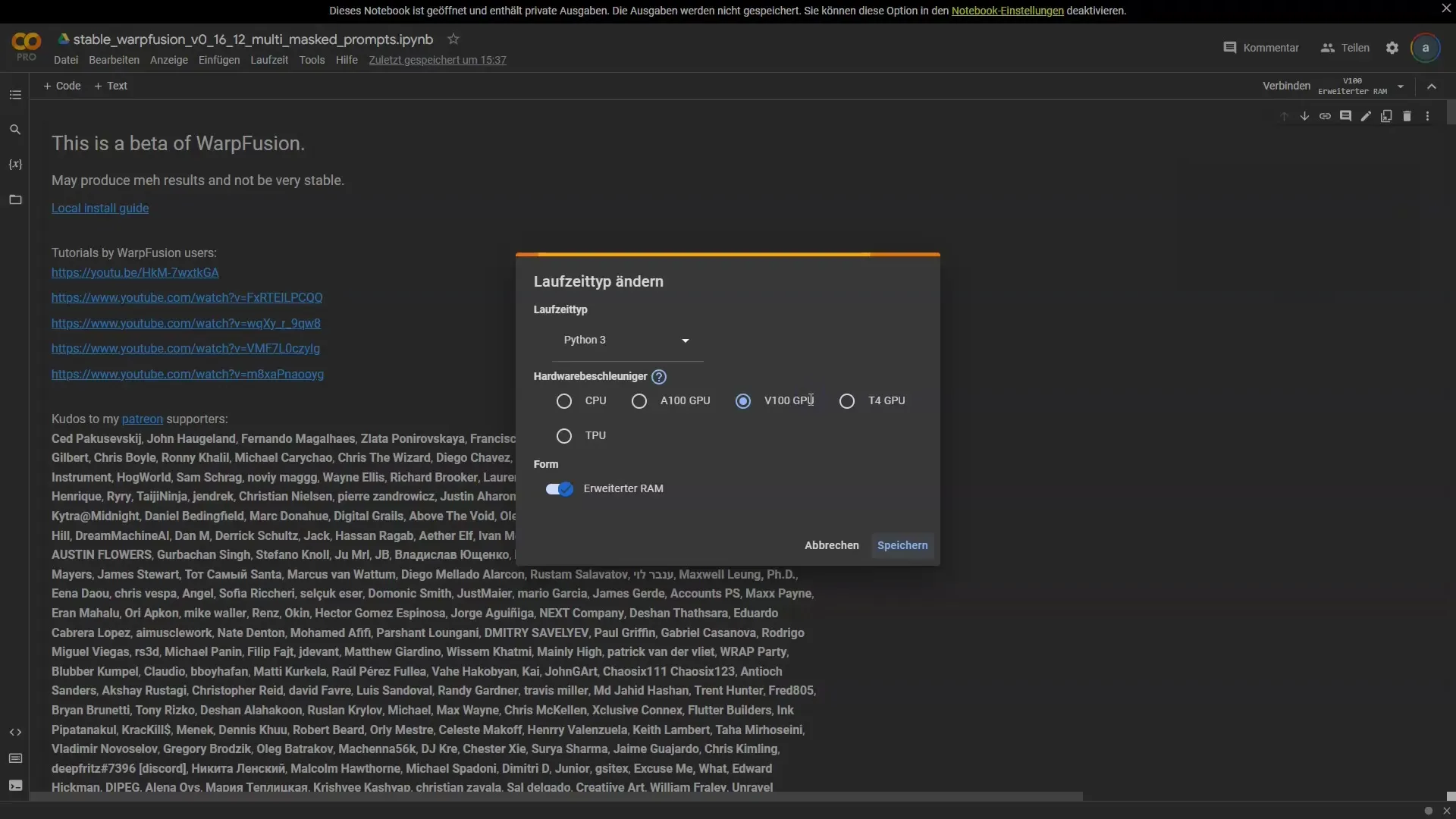
Krok 3: Udzielenie dostępu do Google Drive
Przewińmy w dół do sekcji „Ustawienia” i kliknij „Uruchom” w pierwszej komórce. Zostaniesz poproszony o udzielenie dostępu do swojego konta Google Drive. Jest to konieczne, aby móc przesłać wideo, które chcesz edytować.
Krok 4: Wybór i przesłanie wideo
Teraz musisz wybrać wideo, które chcesz edytować. Zalecam używanie krótkiego wstępu wideo. Upewnij się, że wybierasz właściwą rozdzielczość dla Twojego wideo. W moim przypadku używam rozdzielczości 1280 x 720 pikseli (format 16:9).
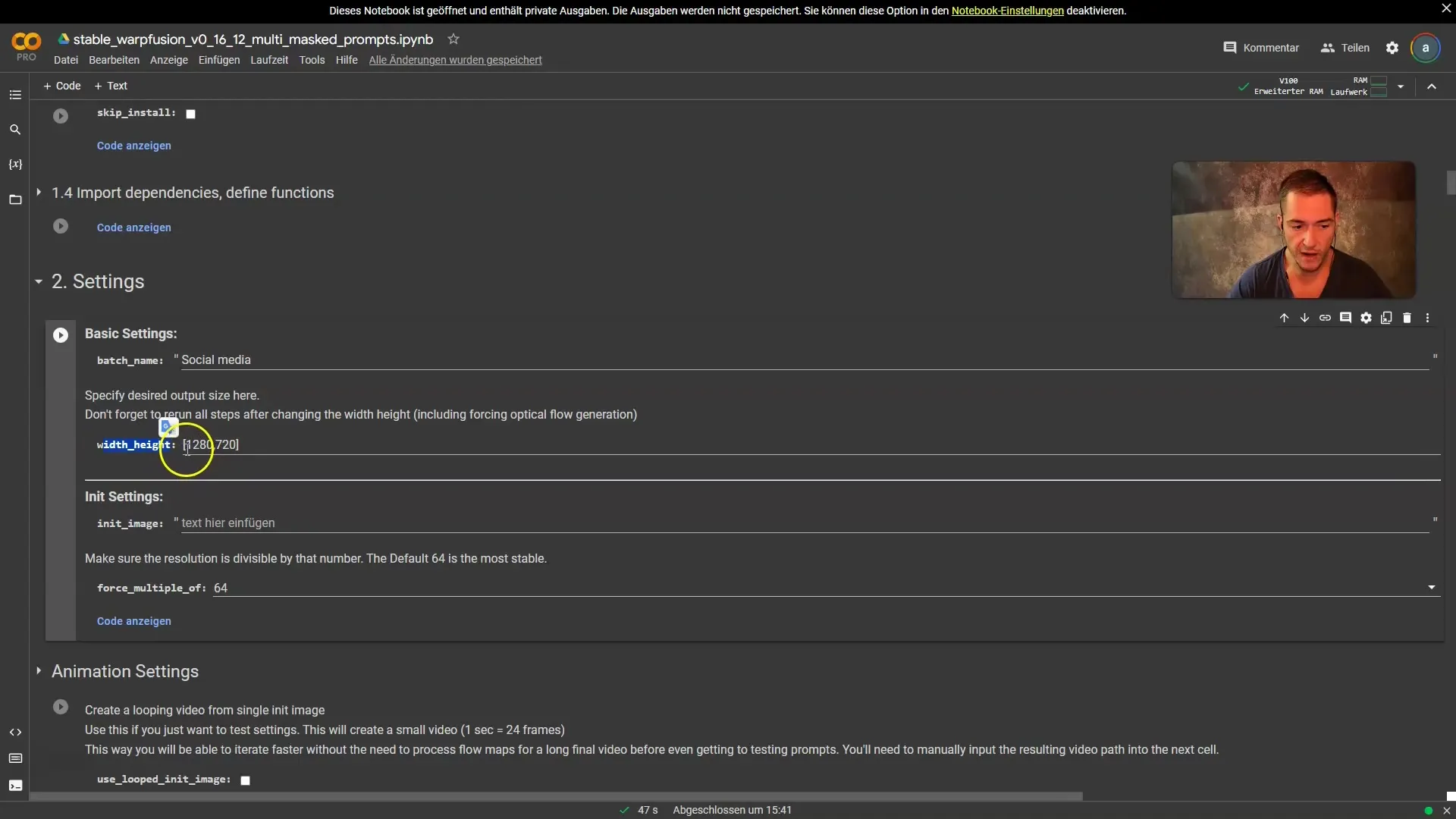
Teraz przesuń swoje przycięte wideo w ustawieniach wejściowych wideo. Możesz podać ścieżkę do swojego konta Google Drive lub po prostu przeciągnąć i upuścić wideo na odpowiednie miejsce.
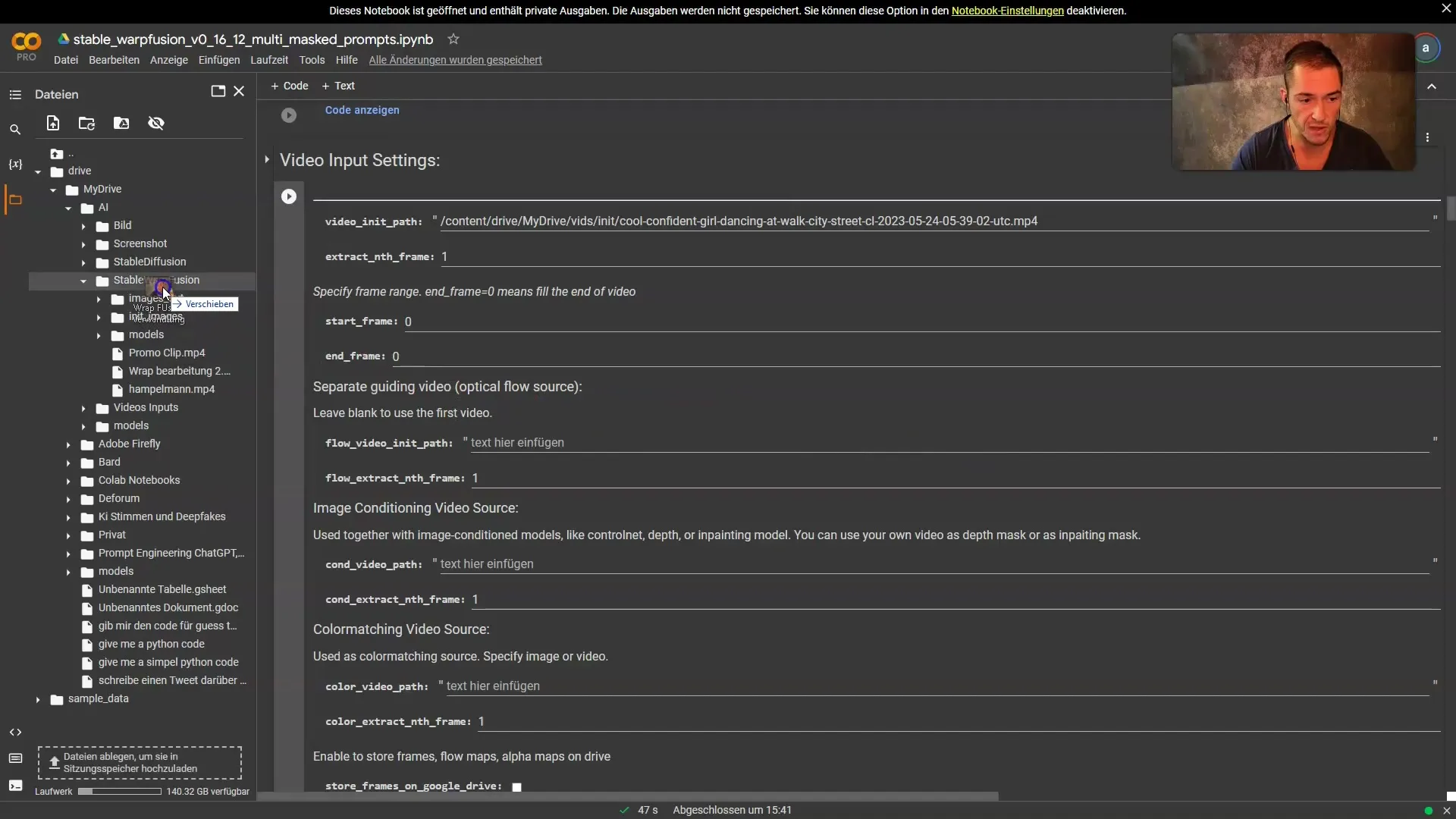
Krok 5: Ekstrakcja klatek
Po przesłaniu wideo znajdziesz sekcję „Wyodrębnij klatki”. Tutaj możesz określić, ile klatek ma być wyodrębnionych (np. co drugą lub trzecią klatkę). Dla najlepszej jakości zalecam wyodrębnienie wszystkich klatek.
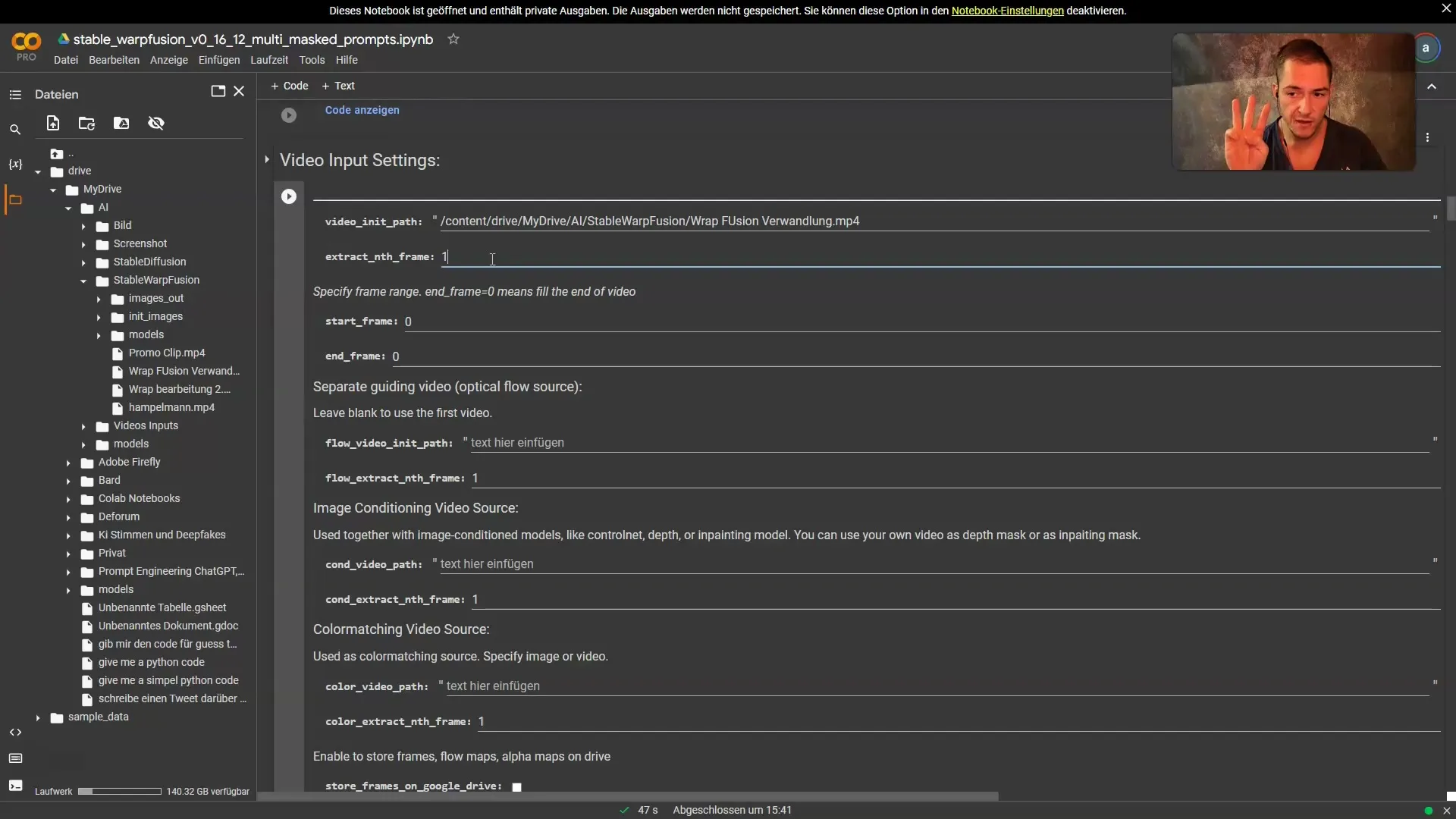
Ustaw liczbę klatek do wyodrębnienia i włącz opcję zapisywania klatek na swoim koncie Google Drive, jeśli chcesz je edytować później.
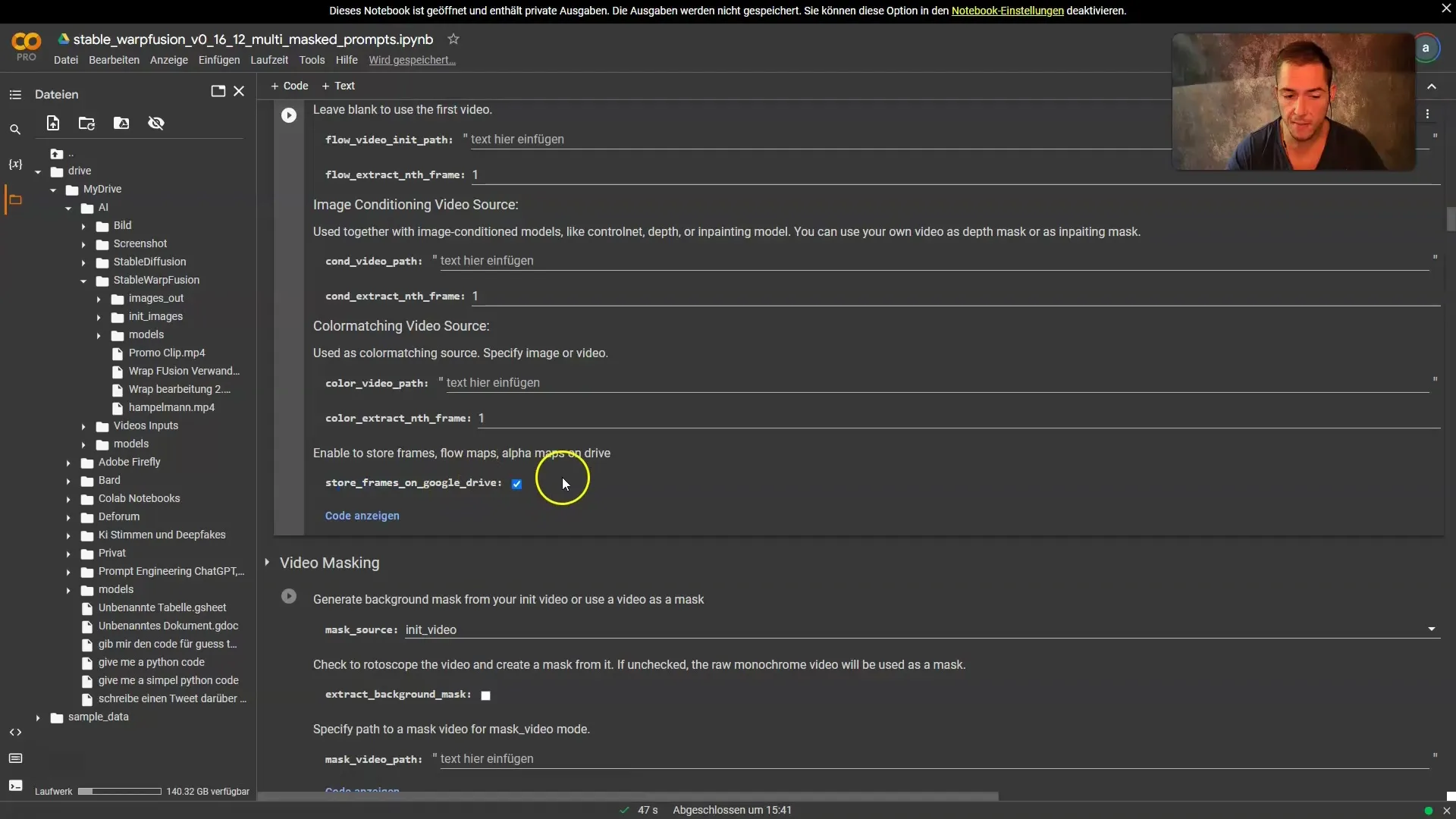
Krok 6: Dostosowanie kodu
Teraz przewińmy dalej, aż dotrzemy do kodu określającego GPU. Musisz upewnić się, że wszystko jest poprawnie skonfigurowane. Jeśli chcesz używać specjalnych modeli, możesz je wcześniej pobrać i podać właściwą ścieżkę.
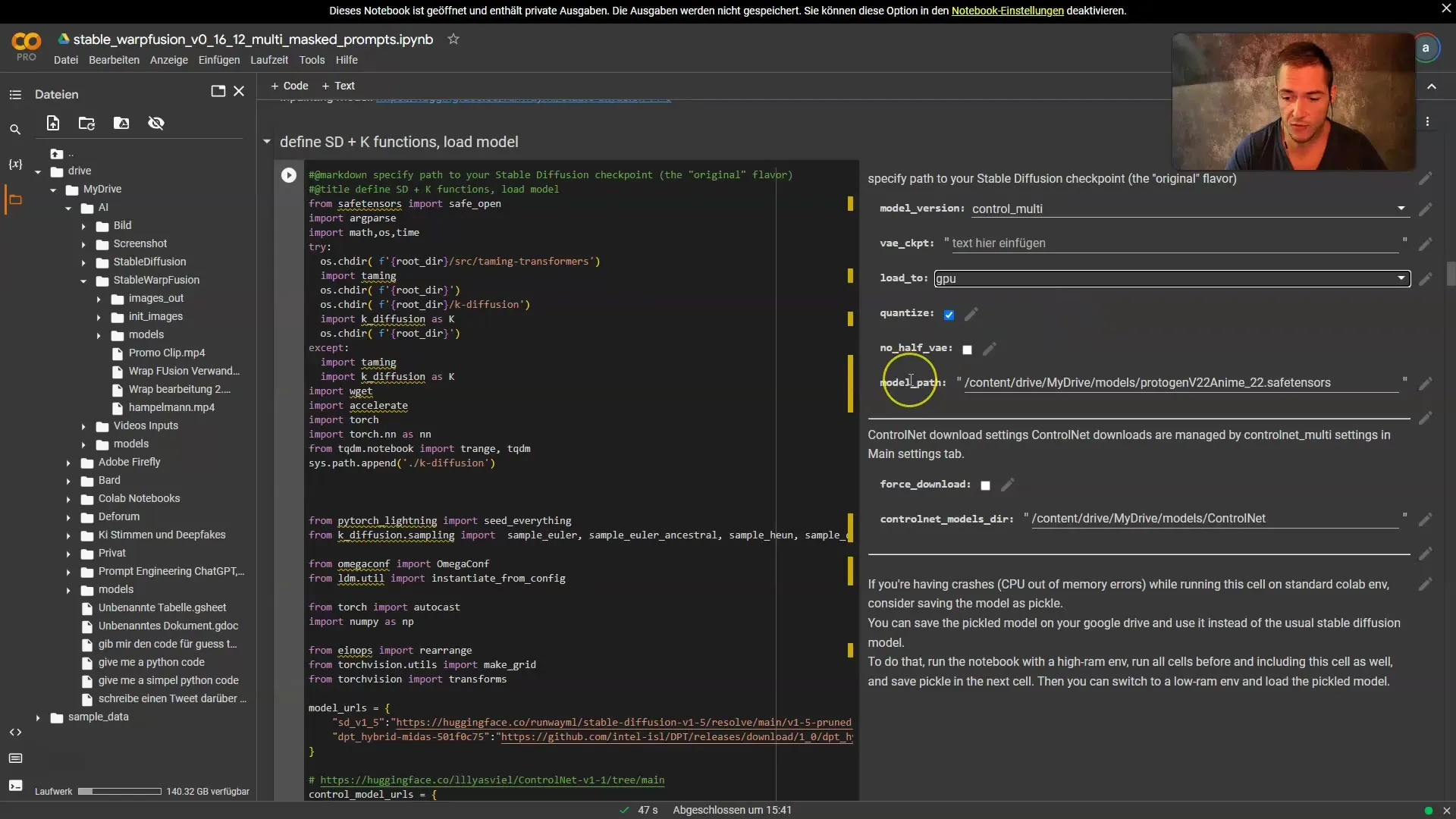
Krok 7: Dostosuj komunikaty
Teraz możesz dokonać dostosowań w komunikatach. Na przykład, możesz się przemienić w postać cyberpunkowej kobiety. Jeśli chcesz zmienić swój wygląd, łatwo możesz zmienić komunikat w kodzie.
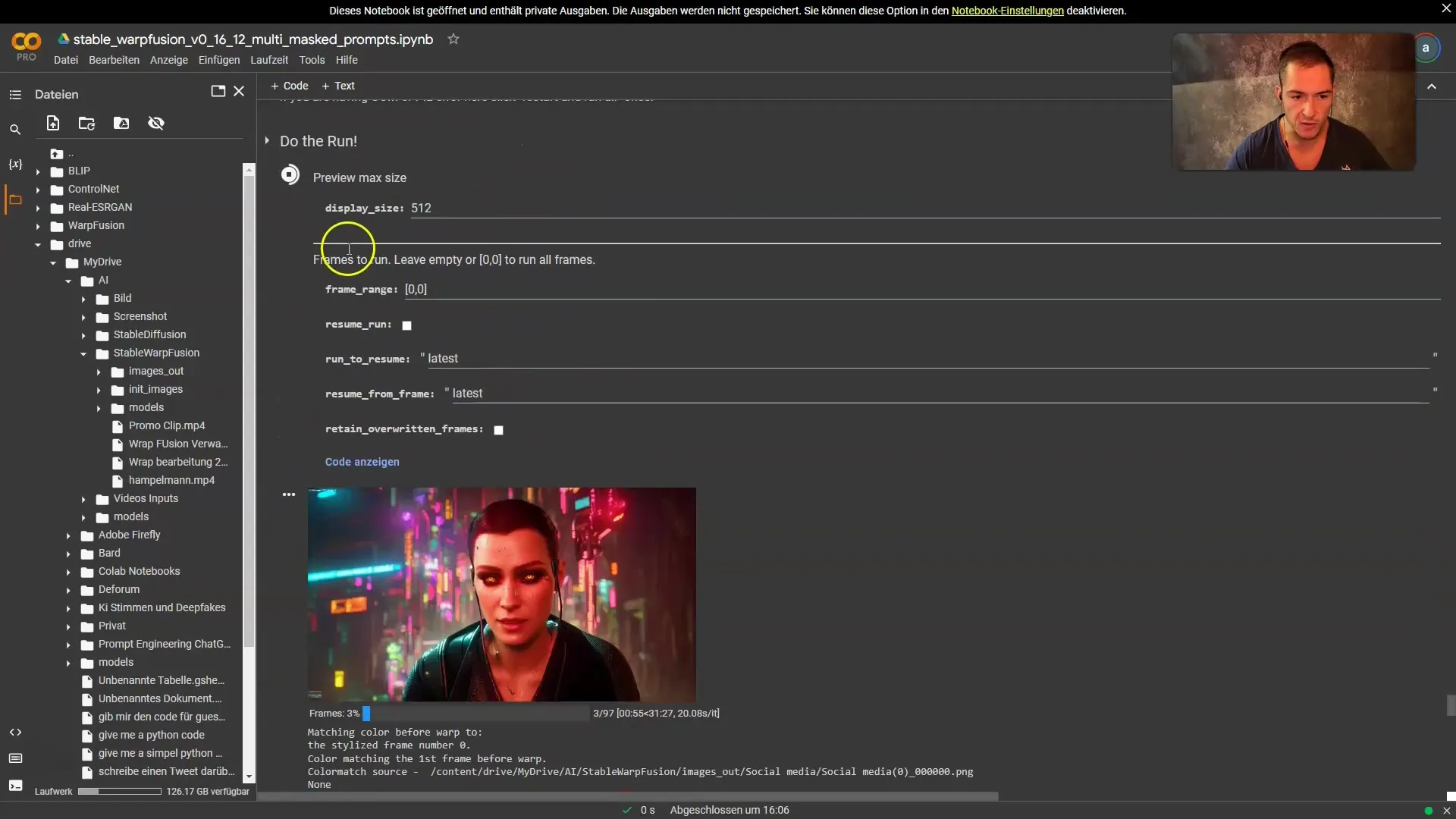
Kiedy będziesz zadowolony z dostosowań, wróć do komórki i kliknij „Odtwórz”, aby rozpocząć proces renderowania.
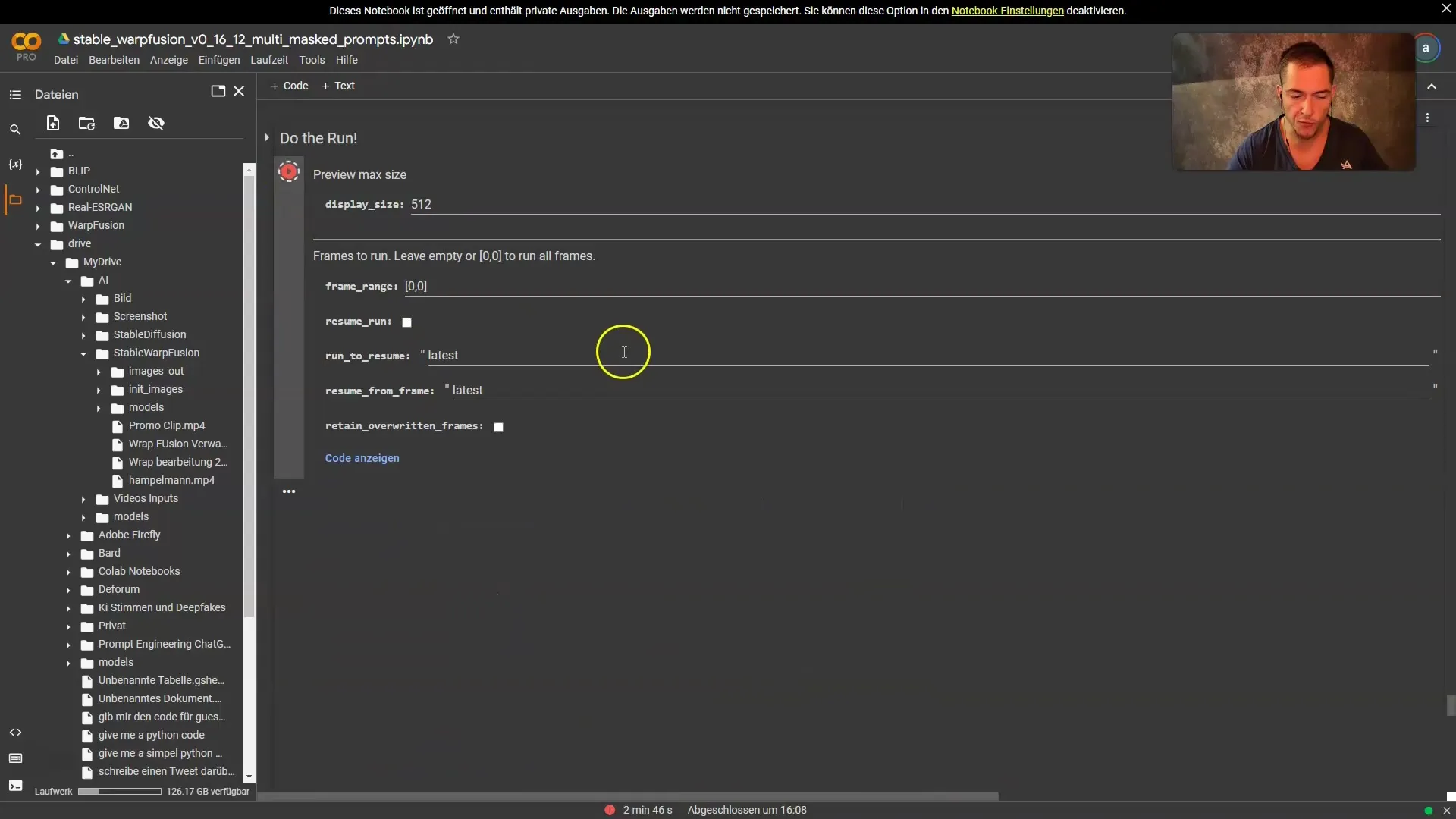
Krok 8: Tworzenie wideo
Teraz, gdy twoje wideo jest renderowane, ważne jest ustawienie FPS (klatek na sekundę) na odpowiedni poziom. Upewnij się, że FPS twojego nowego wideo jest zgodne z oryginalnym wideo.
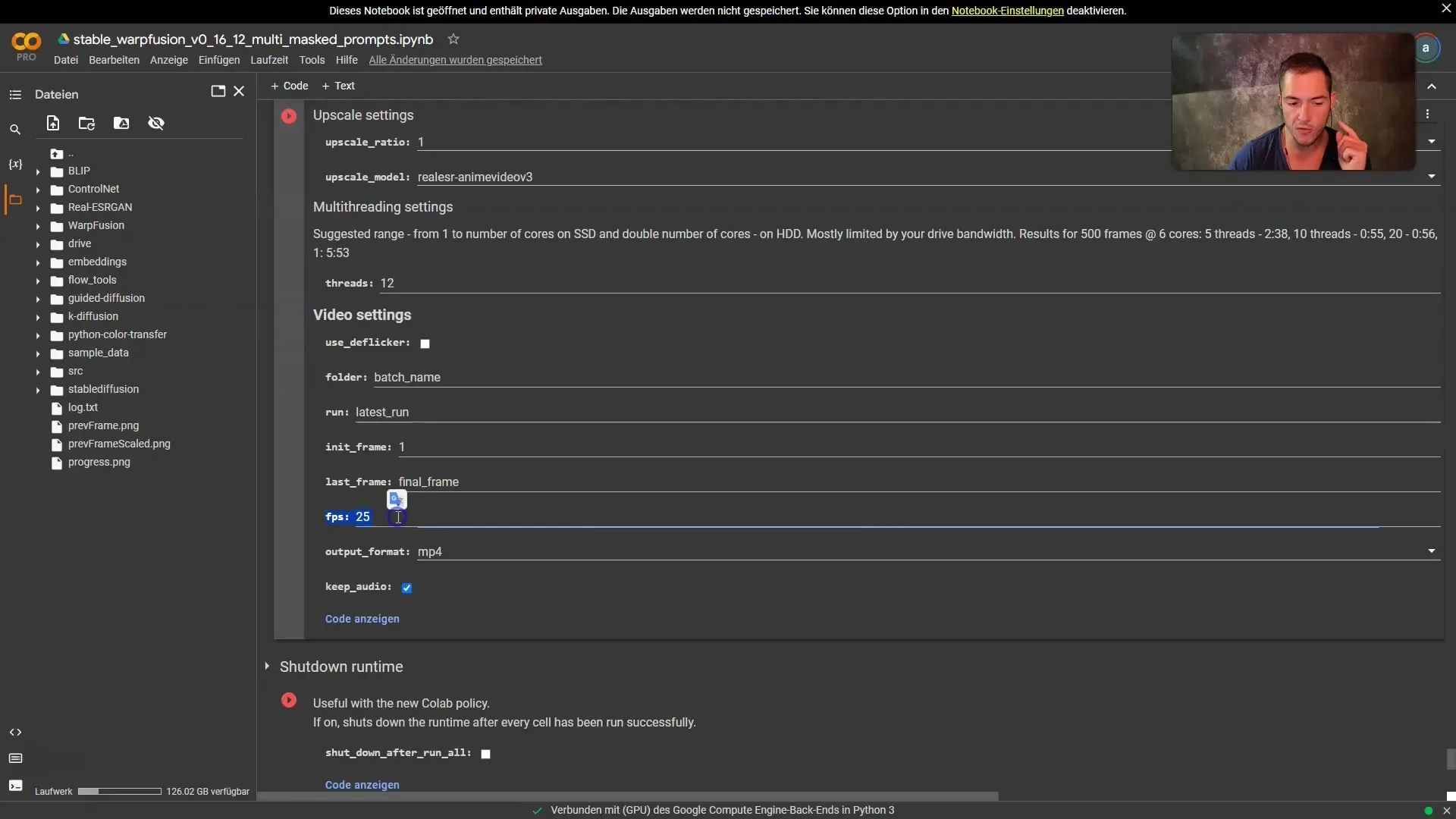
Kliknij ponownie „Odtwórz”, aby utworzyć wideo z wyrenderowanych klatek. Ten krok powinien przejść szybko, a gotowe wideo zostanie zapisane na Twoim dysku Google.
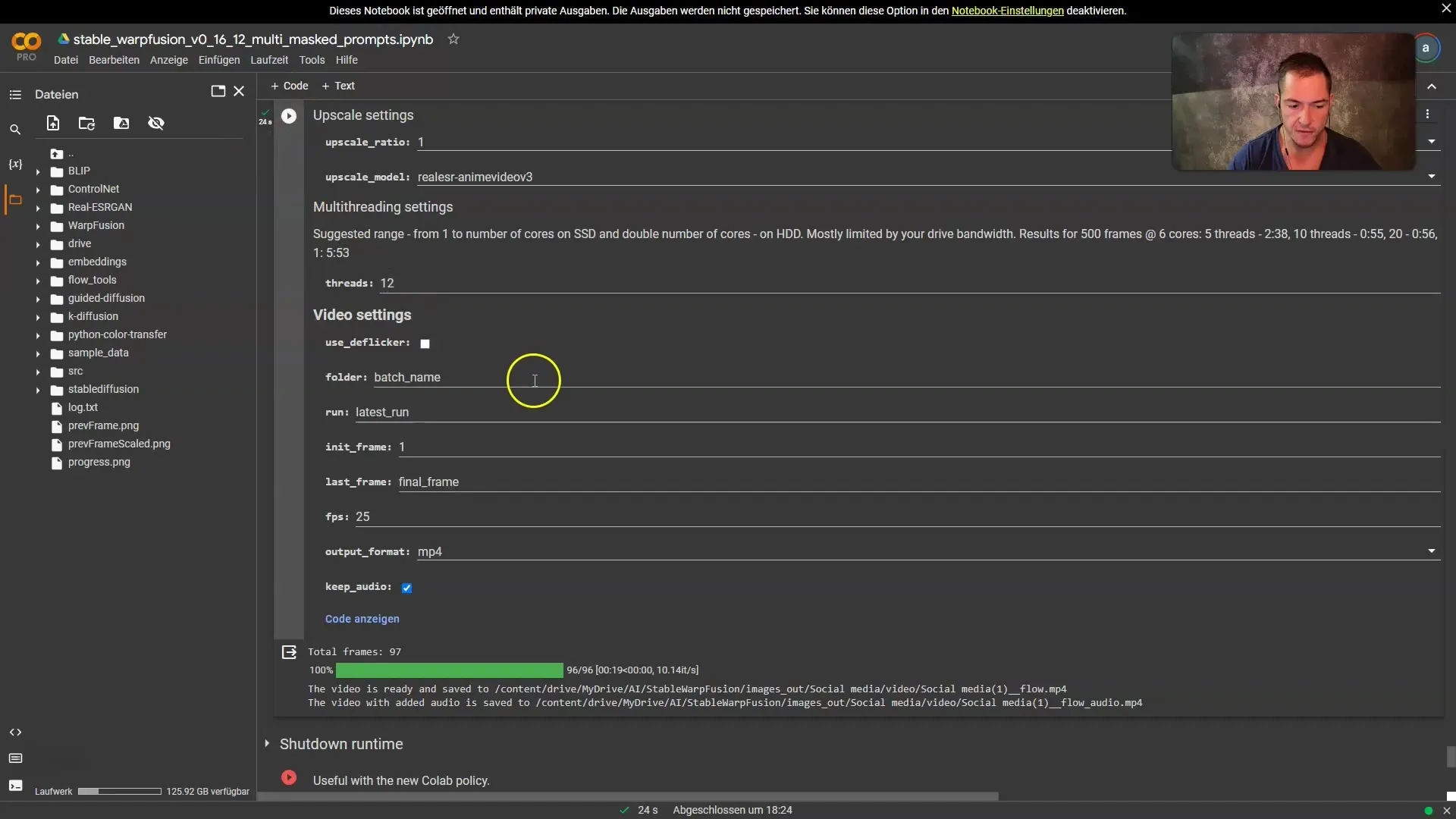
Krok 9: Pobierz wideo i edytuj
Po utworzeniu wideo, przejdź do swojego dysku Google i znajdź nowe wideo. Możesz je obejrzeć i pobrać, aby kontynuować edycję w swoim programie do montażu wideo.
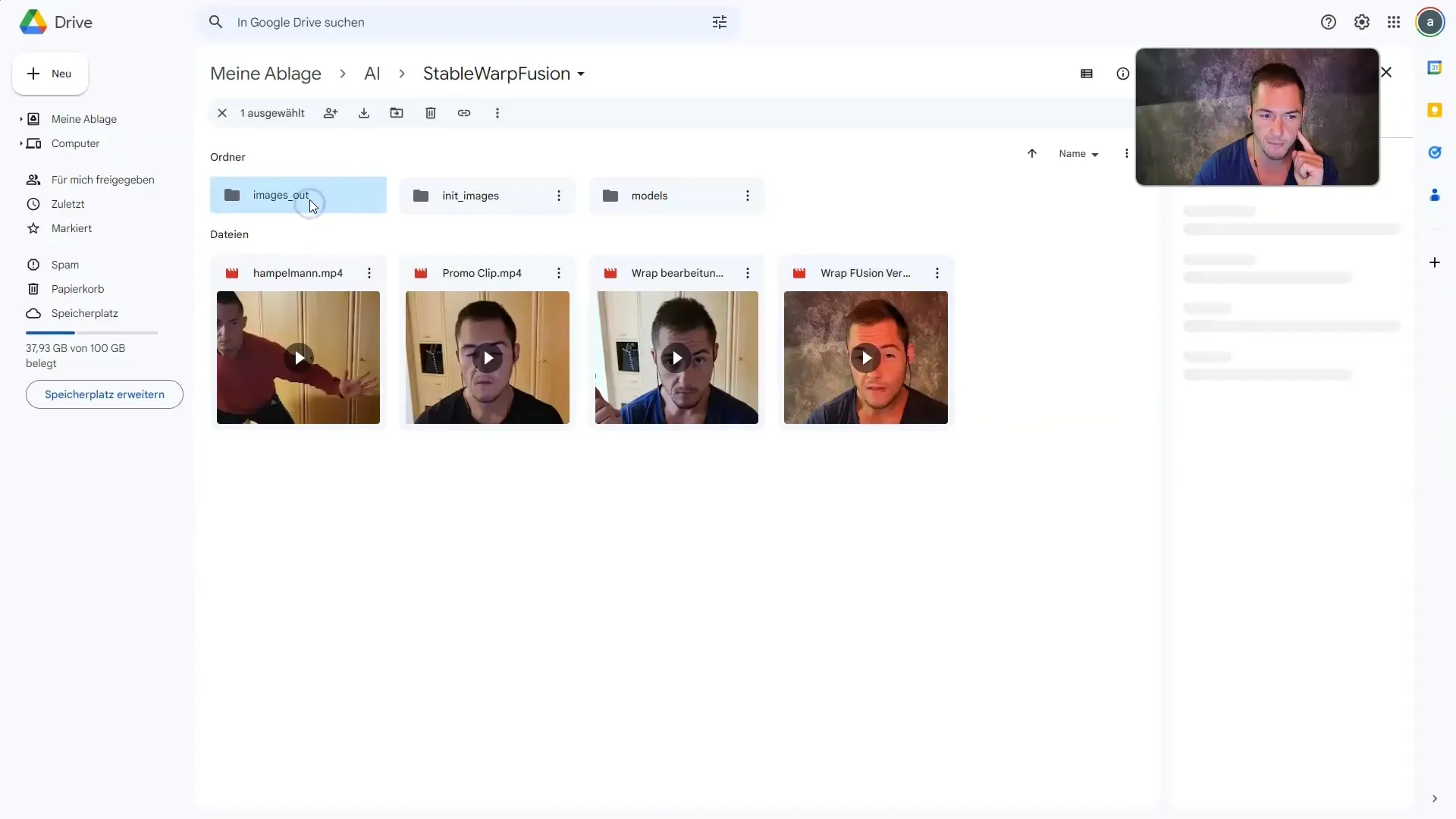
Krok 10: Finalizacja i publikacja
Prześlij wideo do preferowanego programu do montażu wideo i edytuj je zgodnie z preferencjami. Upewnij się, że wszystkie elementy dobrze pasują, zanim udostępnisz je na mediach społecznościowych.
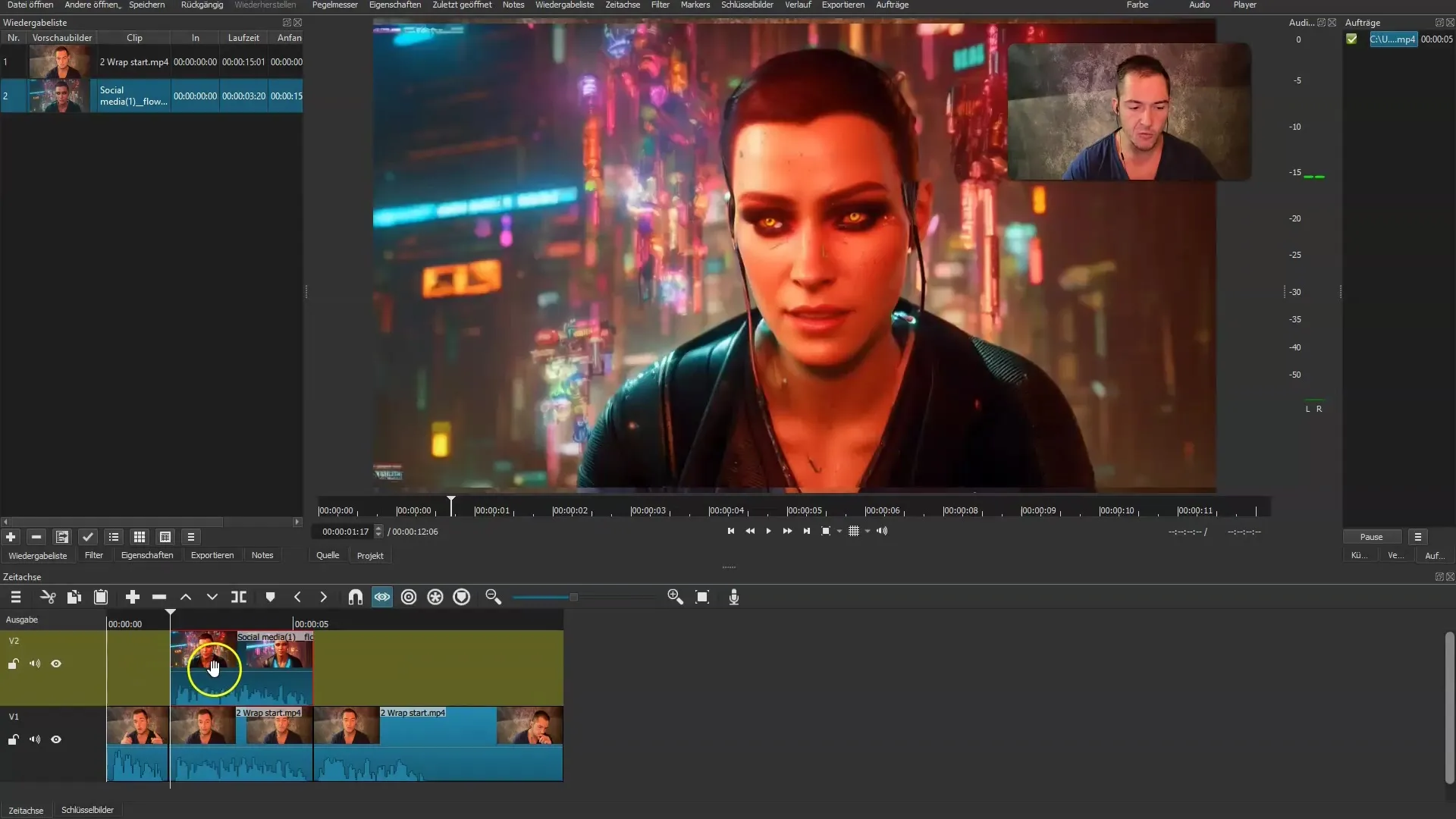
Podsumowanie
W tym przewodniku dowiedziałeś się, jak efektywnie wykorzystać narzędzie Stable Wrap Fusion do tworzenia fascynujących wideo generowanych przez sztuczną inteligencję. Dzięki odpowiednim ustawieniom możesz nadać swoim wideo kreatywny charakter, który przyciąga uwagę w świecie cyfrowym.
Najczęstsze pytania
Jak mogę korzystać z Stable Wrap Fusion?Stable Wrap Fusion jest dostępny za pośrednictwem notatnika Google Colab, który można pobrać z Patreon.
Czy potrzebuję specjalnego oprogramowania?Tak, potrzebujesz notatnika Google Colab i wersji 0.16 lub 0.17 Stable Wrap Fusion.
Dlaczego wybór klatek jest ważny?Ilość wydobytych klatek ma wpływ na jakość wideo. Dla najlepszych wyników, powinieneś wydobyć wszystkie klatki.
Czy mogę dostosować moje komunikaty?Tak, możesz dostosować komunikaty w kodzie, aby uzyskać różne efekty.
Jak pobrać gotowe wideo?Gotowe wideo jest przechowywane w twoim dysku Google i można je pobrać stamtąd.


